Jei kompiuteris neaptinka USB įrenginiai, svarbu suprasti: problema yra kompiuteryje arba įrenginyje, prie kurio bandome prisijungti. Diagnostikos procesas gerai išanalizuotas naudojant atvejo pavyzdį, kai kompiuteris nemato USB atmintinės.
Tarkime, kad „flash drive“ (ar kitas įrenginys) nustatytas kitame kompiuteryje ir veikia gerai. Tai reiškia, kad reikalas yra mūsų kompiuteryje ir reikia patikrinti, ar tokia situacija yra visuose prievaduose, ar tik šiame. Jei tik priekyje, tai dažnai priekinio skydelio USB prievadai tiesiog nėra prijungti pagrindinė plokštė. Jei taip, tada juos reikia sujungti.
Priekinių USB prievadų prijungimas
Norėdami prijungti priekinius USB prievadus, nuimkite šoninį dangtelį sistemos blokas ir suraskite laidus, einančius iš priekinio skydelio.
Jei mes kalbame apie USB 2.0, paprastai tai yra kabelis su 10 kontaktų jungtimi.

Atitinkamai, apatiniame dešiniajame pagrindinės plokštės kampe turite rasti kontaktų grupę su žymėjimu USB1112 (USB1314) arba f_usb12 (f_usb34) ir kt.

Jei priekinio skydelio laidas turi netvirtą jungtį (dažnai yra 8 atskiri kaiščiai), tada jie prijungiami prie pagrindinės plokštės tokia tvarka:
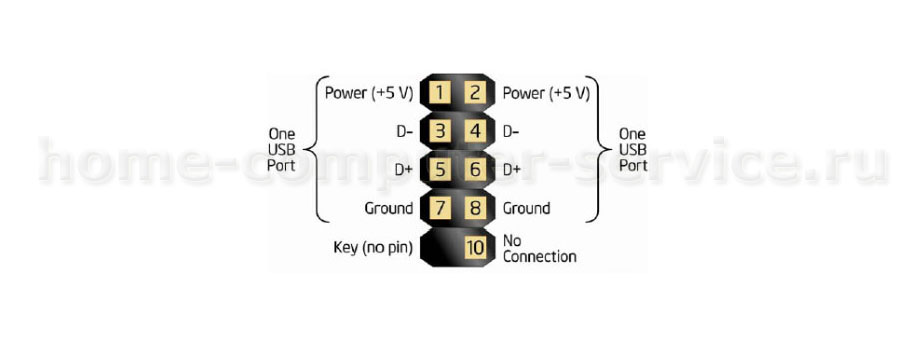
Jei mes kalbame apie USB 3.0, tada viskas yra daug paprasčiau: jungtis visada tvirta tiek pagrindinėje plokštėje, tiek ant laido.

Diskretaus USB valdiklio įdiegimas
Grįžtant prie mūsų problemos, jei žinomai geras USB įrenginys neaptinkamas jokiame kompiuterio USB prievade, greičiausiai USB valdiklis (integruotas į pagrindinę plokštę) yra netinkamas. Tokiu atveju, jei nėra kitų priekaištų dėl pagrindinės plokštės, USB valdiklis įdiegiamas išplėtimo plokštės pavidalu.

Valdiklis paprastai turi PCI arba PCI-E jungtį.
Valdiklio montavimas
Pirmiausia reikia išjungti kompiuterio maitinimą (būtinai ištraukite kištuką iš lizdo) ir nuimkite šoninį dangtelį.
Raskite laisvą PCI arba PCI-E lizdą pagrindinėje plokštėje

PCI-E-1, PCI-2
Įdiekite mūsų valdiklį - įkiškite jį į jungtį ir švelniai paspausdami įsitikinkite, kad jis iki galo patenka į jungtį. Prisukite metalinį strypą prie korpuso. Jei valdiklis turi papildomo maitinimo jungtį, maitinimo laidą prijunkite su tinkama jungtimi.
Įjungus kompiuterį, patartina įeiti į pagrindinės plokštės BIOS ir išjungti integruotą valdiklį. Skirtingose lentose tai daroma skirtingai. Todėl geriau vadovautis pagrindinės plokštės instrukcijomis. Dažniausiai integruotų periferinių įrenginių skiltyje reikia rasti įmontuotą USB valdiklio elementą ir jį išjungti (nustatyti į išjungtą).
Įkėlus kompiuterį, valdiklis bus aptiktas automatiškai. Jei taip neatsitiks, įdiekite su įrenginiu gautą tvarkyklę. Patikrinkite valdiklį naudodami, pavyzdžiui, USB atmintinę.
Aktyvaus USB šakotuvo privalumai
Dažniausiai USB valdikliai sugenda dėl to, kad prie USB prievadų prijungiami įrenginiai, kurie sunaudoja per daug srovės. Pavyzdžiui, 3G modemai ar išmanieji telefonai. Tam, kad nesulaužytumėte kompiuterio USB prievadų, tokius „rijingus“ įrenginius junkite per USB šakotuvus su aktyvia galia, t.y. su atskiru maitinimo šaltiniu.
USB jungtys retai genda ir yra labai išrankios. Tačiau kai jiems nepavyksta, tai sukelia daug rūpesčių. Šiame straipsnyje mes atkreipiame jūsų dėmesį į labiausiai paprasti sprendimaišis erzinantis klausimas.
Norėdami pradėti, iš naujo paleiskite kompiuterį. Kartais būna situacijų, kai vairuotojai nustoja veikti dėl kokios nors sistemos klaidos. Taigi iš naujo paleidus sistemą galima išspręsti šią situaciją. Jei nepavyksta iš naujo paleisti kompiuterio, pavyzdžiui, dėl kokios nors svarbios programos robotų (tarkime, įdiegiate programą), galite pabandyti perkrauti tvarkykles. Norėdami tai padaryti, eikite į kelią "Pradėti - Valdymo skydas - Užduočių tvarkyklė" arba eikite į "Pradėti", spustelėkite "Vykdyti" ir lauke įveskite "devmgmt.msc". Naujame lange pasirinkite „Veiksmas“, tada „Atnaujinti aparatūros konfigūraciją“. Jei sąraše pasirodo USB valdiklis, problema išspręsta.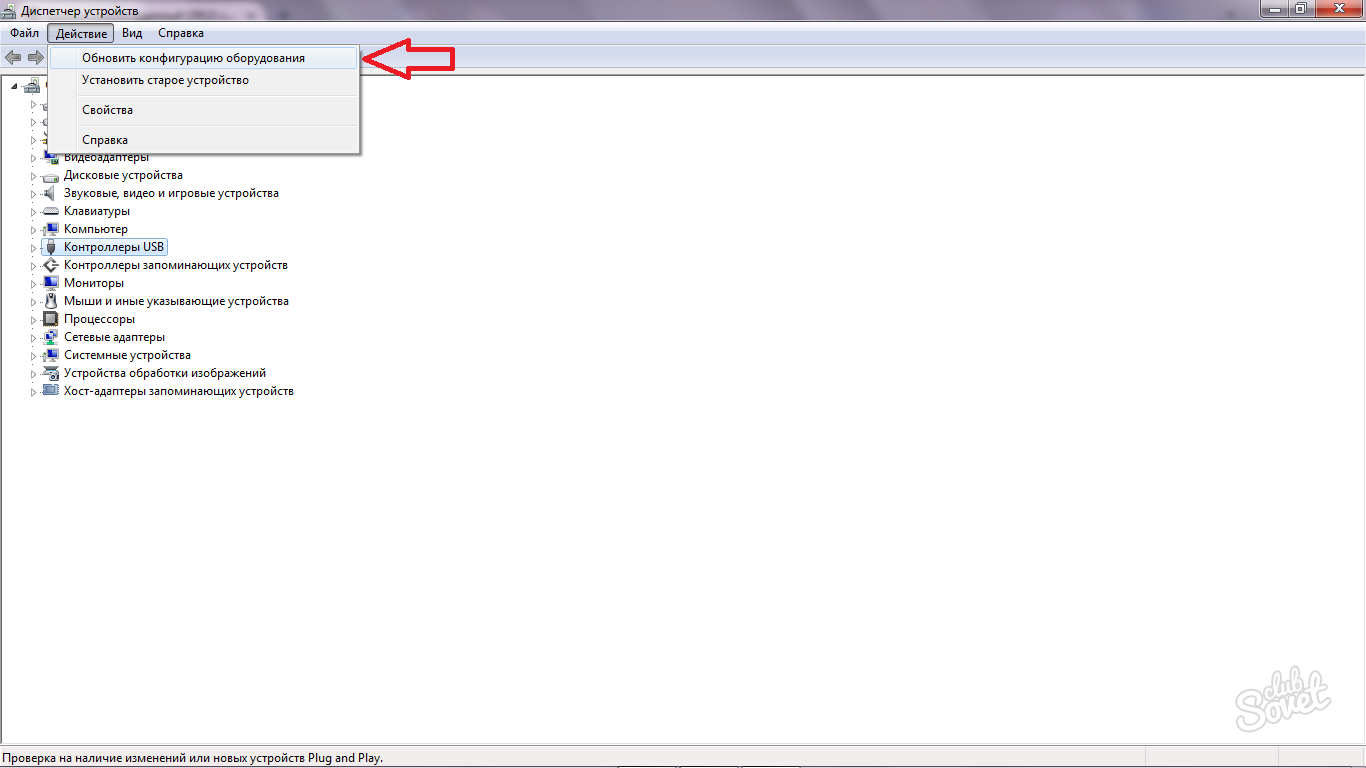
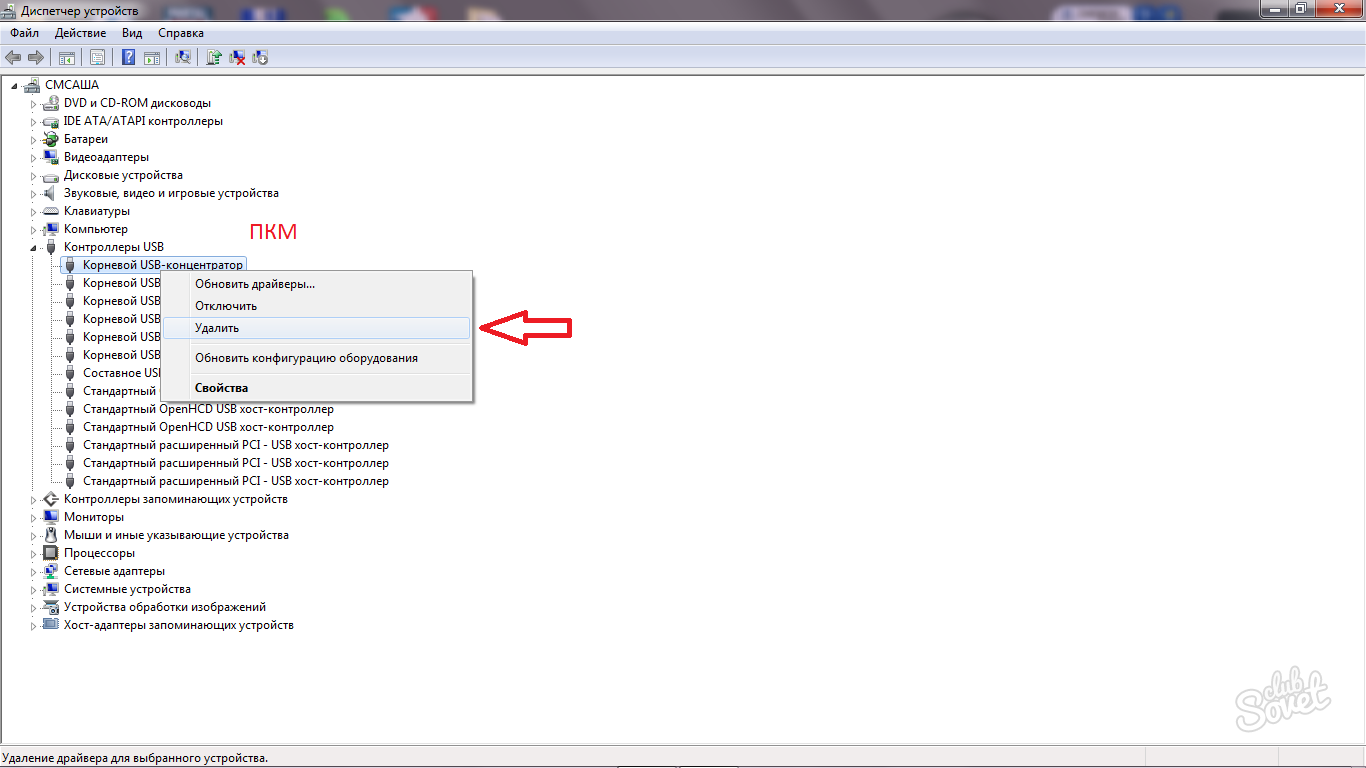


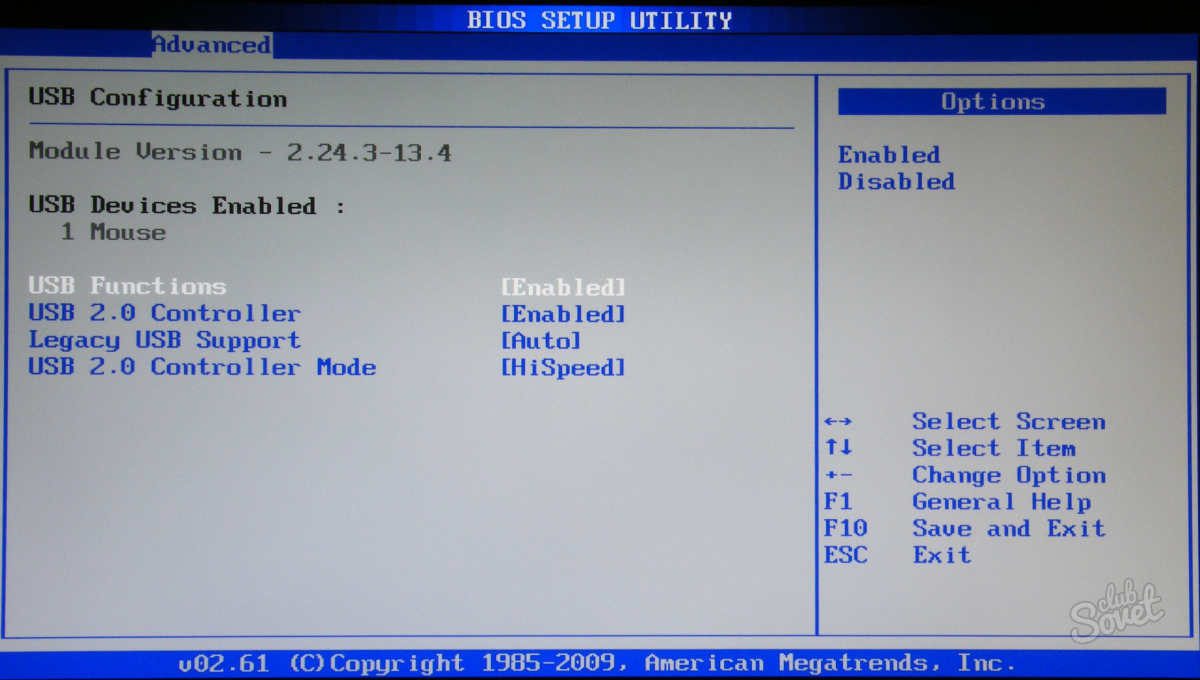

Jei nė vienas iš būdų nepadėjo, tada yra pažeistas pagrindinės plokštės pietinis tiltas. Kaip ir pastaruoju atveju, patariame kompiuterį nuvežti į servisą, kur bus atliktas remontas.
Ar žinote, kuo skiriasi USB prievadai kompiuterio gale ir priekyje? Skirtumas tas, kad tie USB prievadai, kurie yra gale, jungiasi tiesiai prie USB valdiklio, kuris yra pačioje pagrindinėje plokštėje ir yra neatsiejama jos dalis. Bet priekiniai USB prievadai eina per USB šakotuvą ir yra jungiami per laidą, o čia gali būti, kad kabelis yra nekokybiškas, gali atsirasti problemų su prievadais.
Jei prijungiate du energijos reikalaujančius USB įrenginius (pvz., nešiojamąjį HDD ir telefonas), tada vienam iš šių įrenginių trūks energijos ir jis arba neveiks tinkamai, arba neveiks iš viso. Kodėl tavęs klausi? USB valdiklis prie jo prijungtam įrenginiui suteikia galią -500 mA esant 5 V. Jei USB sąsajos įrenginys neturi papildomo maitinimo adapterio, tai jis turi veikti iš USB sąsajos, be papildomo maitinimo, tai yra, turėtų 5 V. užtenka, bet jei valdiklis Du įrenginiai prijungti per USB šakotuvą.
Kompiuterio priekyje esantys USB prievadai yra USB šakotuvai, kurių vienoje pusėje yra viena 9 kontaktų įvesties jungtis, skirta prijungti prie pagrindinės plokštės, o kitoje – keli USB prievadai įrenginiams prijungti. USB šakotuvo kabelis perduoda informaciją prijungtam įrenginiui, taip pat aprūpina jį elektra, tačiau jei yra du įrenginiai, o šakotuvas vis tiek maitinamas 500 mA prie 5 V, tada, žinoma, įrenginiai neturi pakankamai energijos. IMHO, galite prijungti pelę, klaviatūrą ir USB atmintinę prie USB šakotuvo, o jei norite naudoti kitus įrenginius, tokius kaip išmanusis telefonas, išorinis standusis diskas ir kt. , turite naudoti USB šakotuvą su papildomu maitinimo šaltiniu, tiekiantį 5 V įtampą į kiekvieną USB prievadą.

Jei įtariate, kad jūsų kompiuterio USB prievadas neveikia, patikrinkite įrenginį, kurį jungiate prie kito kompiuterio. Juk būna ir taip, kad neveikia ne USB prievadas, o įrenginys, kurį bandai prijungti, bet nutinka atvirkščiai. Patikrinkite įrenginį kitame kompiuteryje. Apdovanojimų BIOS raskite parametrą Integrated Peripherals, o Ami BIOS parametrą Advanced, eikite į juos ir pamatysite elementą USB Configuration, paspauskite Enter, mūsų USB valdiklis arba USB valdiklis 2.0 turėtų būti įjungtas. pozicija Įjungtas, tai yra, įjungta.

Taip pat atsitinka, kad USB prievadas veikia, o įrenginys veikia tinkamai, tačiau nėra ryšio tarp kompiuterio ir įrenginio ...... čia gedimas gali būti USB kabelyje. Ir pasitaiko atvejų, kai USB prievadai priekiniame skydelyje visai neprijungti.
Ar USB šakotuvas gali būti sugedęs? Išbandykite kitą USB šakotuvą su gerai ekranuotu kabeliu. Prijunkite jį prie kitos 9 kontaktų jungties pagrindinėje plokštėje.
Kartais USB prievadai priekiniame skydelyje yra prijungiami naudojant kontaktinius kabelius (taip pat sakoma, kad masiškai), gali būti, kad kabelis yra sugedęs arba sumaišyti kontaktai.
